ゆうパックスマホ割のアプリをダウンロードして実際に利用してみた正直な感想を書いています。
噂ではゆうパックスマホ割はお得だとか便利だとかザックリしたことを聞きますが、本当に安いのかレビューしたいと思います。
この記事を読むとこんなことがわかります。
- ゆうパックスマホ割で着払いできるの?
- メリットある?
- どのくらいの送料だった?
- 使ってみてどう?
こういうサービスってちゃんと使ってみないとわかりませんよ。
ゆうパックスマホ割は着払いできるのか
ゆうパックスマホ割は着払いできるのか?ですが、答えはNOです。
着払いサービスには対応していません。
できるのは「ゆうパック元払い」のみです。
だから、自分が送るときに相手の分の送料を払う、元払いです。
着払いで相手に送りたいならば、今まで通り普通に集荷してもらうか、自分で郵便局窓口やコンビニに持込して送るかしかありません。
ゆうパックスマホ割はお得ですが、それなりに限定したサービスになります。
どんなことが限定されているのか?ちょっとここでちょっと「ゆうパックスマホ割」サービスのおさらいをしてみましょう。
ゆうパックスマホ割とは
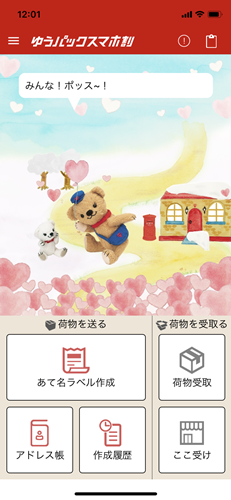
スマホに「ゆうパックスマホ割」の無料アプリをダウンロードして、そのアプリから荷物をクレジットカード決済で送ると、普通のゆうパック基本運賃よりも割安になるサービスです。
ゆうパックスマホ割を使うと、どのくらい割引になるのかというと、普通のゆうパック基本運賃から180円安くなります。
さらに、荷物を送る相手の受け取り場所を郵便局に指定すると100円割引。
さらにさらに、直近1年間に10個以上の利用実績で翌月から上記割引後の運賃から10%割引です。
まとめてみると料金的にはこれくらいお得になる。
- ゆうパックスマホ割を利用→180円割引
- 受取場所を郵便局に指定→100円割引
- 1年間で10個以上利用→割引後からさらに10%割引
他にもこんなお得感があります。
- 宛名書きしなくてもいい
- カード決済のみ→マイルが貯まる
- SNS利用するとお互いの住所がバレない
ザックリ書きましたが、今までのゆうパックは何だったの??って思ってしまうほど割り引いてくれるのが「ゆうパックスマホ割」です。
これは使わない手はないでしょう。
具体的にどのくらい安くなるの?
なんだかよくわからないけど、かなり割引してくれるのは理解できたと思います。
でも、これって具体例を出したほうが理解しやすいですよね。
例えばですが、普通のゆうパックで荷物を送る場合に1,000円送料かかるとしましょう。
あなたが「ゆうパックスマホ割」を利用したら、その時点ですぐに180円割引の820円になります。
ダウンロードしたスマホのアプリから「ゆうパックスマホ割」で発送手続しただけで180円割引です。
なんとも太っ腹です( 一一)
さらに受け取る相手が荷物の受取場所を郵便局受取りにしてくれると、さらに100円割引で720円です。これが郵便局受取割引らしいです。
今まで1,000円送料かかっていた荷物がゆうパックスマホ割で送ると720円になる事実が恐ろしいです…
さらに直近1年間で10個以上ゆうパックスマホ割を利用した実績で、割引後の運賃から10%割引なので、72円割引になります。これが継続利用割引。
720円の10%=72円だから
720円-72円=648円
結果、すべての割引適用になると普通のゆうパック料金が、ゆうパックスマホ割で送ると352円割引になって送料648円になるということです。
これってやっぱり「ゆうパックスマホ割」利用したほうがいいよね。
実際にスマホ割利用してみた
あなたのスマホがiPhoneなら「Appstore」、androidなら「Google Play」からゆうパックスマホ割アプリをダウンロードします。

ダウンロードすると、この初期画面が出てきます。
下の「次へ」をクリックすると

簡単な説明が始まります。

2次元コードを郵便局窓口にある「ゆうプリタッチ」に読み込むと、宛名印刷されたラベルが自動で出てきます。
受付は郵便局窓口のみになります。
また、ゆうプリタッチが設置されている郵便局がない場合があるので、要注意!
簡易郵便局ではムリだと思ったほうがいいですね。自分も最初近くの簡易郵便局に持込んだらナイといわれてほかの郵便局に行きましたから。
「次へ」をクリックすると次の説明に。

運賃はクレジットカード決済のみです。
マイルやポイントが貯まるクレジットカードがあるとWでお得というわけ♪
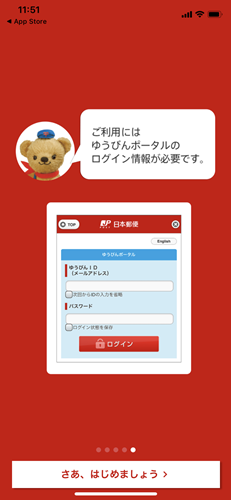
では、さっそく登録してみますね。
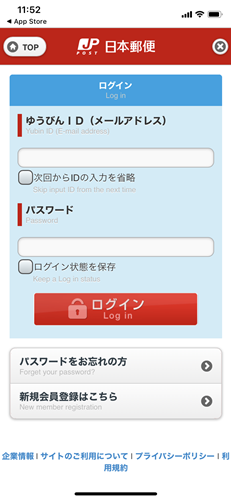
「ゆうびんID」はメールアドレス、あとは「パスワード」を考えて入力します。
これで、ゆうパックスマホ割アプリにログインできるようになります。
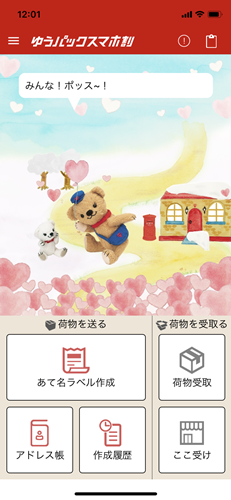
実に簡単にここまで進むはずです。
そして、アプリがすっきりしていて使いやすいです。感覚的に使えるのはうれしいですよね。
さっそく、「荷物を送る」のカテゴリーから「あて名ラベル作成」をクリックします。
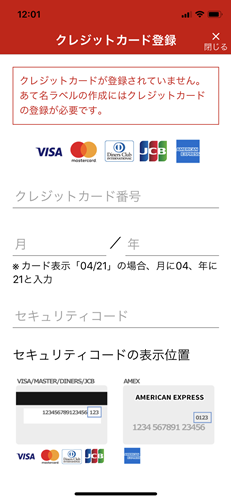
自分のクレジットカード情報を入力します。
次に「お届け方法」を決めます。
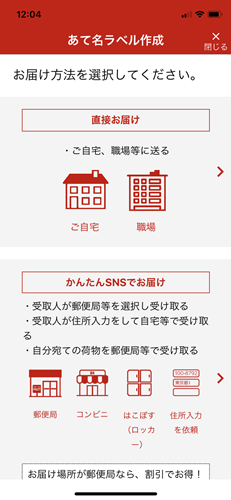
相手の住所を知っているのなら「直接お届け」を選択。
住所を知らないならば、「かんたんSNSでお届け」を選択します。
- 郵便局受取
- コンビニ受取(ローソン・ファミマ・ミニストップのみ)
- はこぽす(ロッカー)
- 普通に住所入力
この4つの中から相手は選択できるわけ。
はこぽすは駅前とかに設置してあるロッカーのことです。
主要都市にしか今のところはないです。
この選択で相手が郵便局での受取を選択すれば、こちら側が100円割引になるんです。
荷物の大きさによって受取場所が限定されます。
ちょっと面倒なのが荷物の大きさによって受取場所が限定されます。
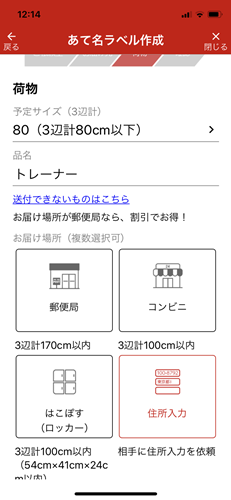
今回は縦・横・幅の3辺の合計が80cm以内だったので、「予定サイズ」の項目から80を選択しました。
品名はトレーナーやマスク、食品を送りたかったので「トレーナー」にしました。
コンビニ受取やはこぽすで受け取る場合は、3辺の合計が100cm以内の100サイズまでになります。
そのほかは普通のゆうパックと同じ、170サイズまで対応しています。
今回は、相手の住所がわからなかったので「かんたんSNSお届け」で送ります。
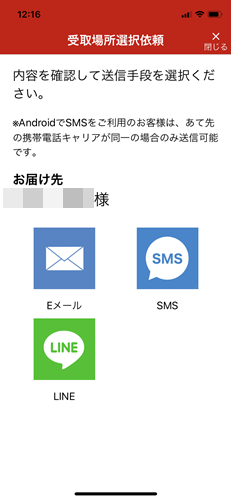
「Eメール」や「SMS(ショートメール)」、「LINE」の3つから選択。
残念ながら今のところTwitterでの連絡方法はありません。
LINEでつながってた相手だったので今回はLINEで連絡を取ることに。
「LINE」をクリックすると、LINEの中の連絡先がずらーっと出てくるので送る相手を選択します。
選択したらこの画面になります。
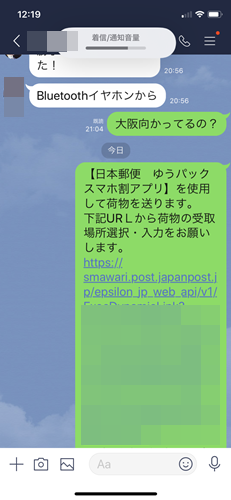
受取場所を相手が選択するURLを送信してくれます。
ここまで実に簡単にストレスなくサクサク進みます。
さて、次の画面では完了通知メールの設定をします。
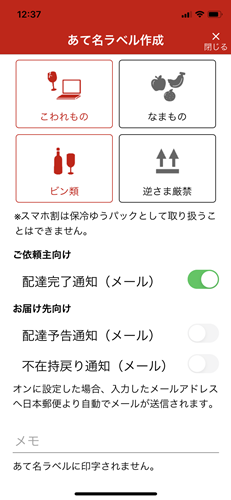
一応、「こわれもの」と「ビン類」の設定をしました。
設定すると注意書きのシールを箱に貼ってくれるので、配達員の方も慎重になってくれるでしょう。
また、配達完了通知や不在時戻り通知の設定もできます。
料金はどうなった?
最後まで設定すると支払い手続きになります。
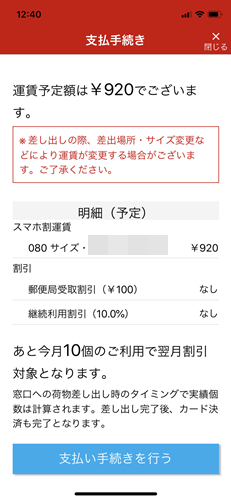
今回は「郵便局受取」じゃなく自宅、初めてのゆうパックスマホ割利用だったのでスマホ割利用割引180円だけ割引になって合計920円でした。
それでもスマホ割利用しただけで180円安くなるのはありがたいです。
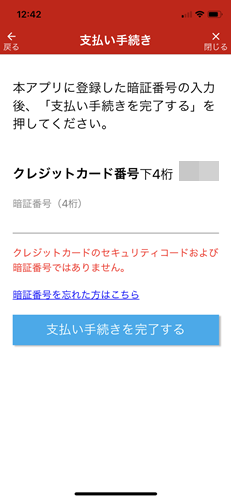
あとはクレジットカード決済するだけです。
「支払い手続き完了する」をクリックするとこの画面になります。
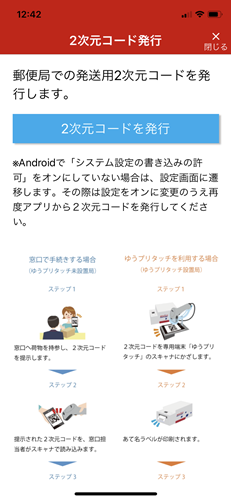
この画面の説明のように、今回は郵便局に「ゆうプリタッチ」が設置されてなかったので窓口でスマホに表示された2次元コードを見せてスキャナで読み込んでもらいましたよ。
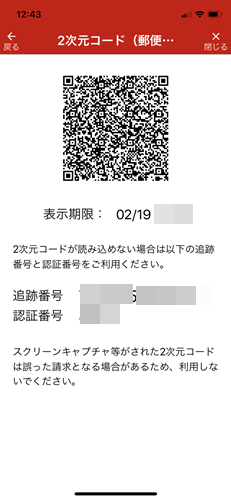
ほとんど窓口の人にやってもらったので自分はその様子を見ているだけで終了です。
あとは控えをもらうだけです。
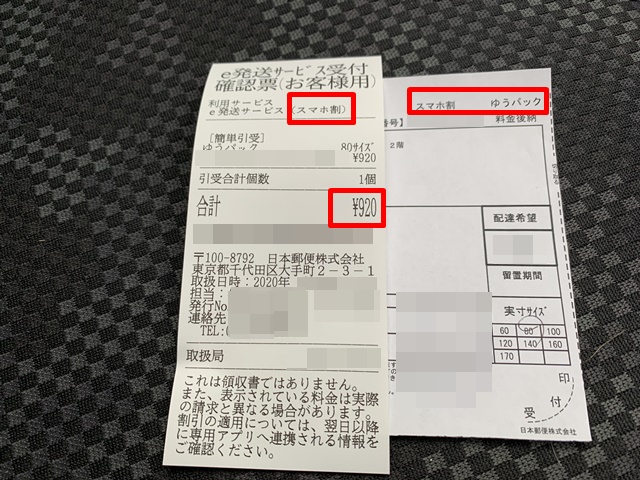
ちなみに送り先の相手が受取場所の選択を設定すると、スマホに通知が来ます。
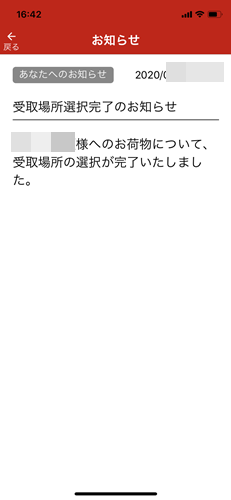
これで「お!!受取場所決めたな」ってわかります。
追跡状況をリアルタイムで確認できる
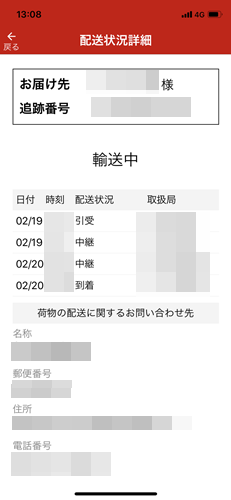
ゆうパックスマホ割のアプリから、今どこら辺まで荷物が向かっているのかがすぐにわかります。これは安心感ありますよね。
その後、ちゃんと配達完了してくれた通知もきました。

ゆうパックスマホ割の注意点デメリット
ゆうパックスマホ割が安いのはよくわかったと思いますが、それなりに注意点があるので覚えておいたほうがいいです。
郵便局に自分で持ち込まないとだめ
集荷に対応してないし、コンビニに持込もだめです。
受付は郵便局の窓口だけです。しかも専用端末の「ゆうプリタッチ」がある郵便局だけです。
でも自分の時は「ゆうプリタッチ」がない郵便局でもスキャナで2次元コードを読み込み出来ましたね。だからまずは郵便局に行って聞いてみることです。
近くに郵便局があればラッキーですが、遠いと最悪です。
今後コンビニ受付も対応になることを期待しましょう。
クレジットカード決済のみ
支払い方法はクレジットカード決済のみです。
事前に自分のクレジットカード情報を登録しておけばOKです。
現金が発生しないので、支払い時が楽です。
またクレジットカードのポイントも貯まりますよね。
マイルが貯まるクレジットカードならば、ラッキーです。
コンビニ・はこぽす受取だと100サイズまで
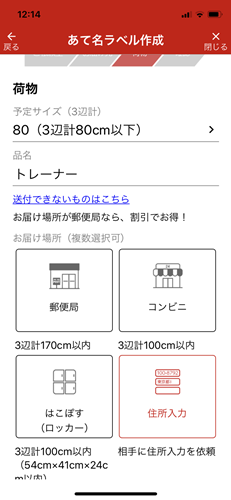
コンビニ・はこぽす受取は100サイズまでしか対応していません。
自宅での受取だと170サイズまで対応です。
ちなみに重量は25キロ以内です。
お米などは30キロ近いものもあるので「ゆうパックスマホ割」では送れませんね。
はこぽすって小さいロッカーなので当然ですよね。

受取場所によって「なまもの」は受け付けてくれない
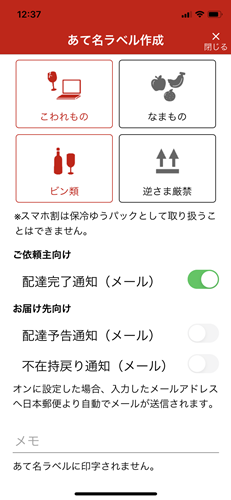
受取場所がコンビニ・郵便局・はこぽすに指定する場合は、「なまもの」は送れません。自宅や職場であれば送ることができます。
また、保冷ゆうぱっくは受取場所関係なくゆうパックスマホ割では送ることができません。
まとめ
初めて、ゆうパックスマホ割を利用してみましたが、イイですね!
また使いたいと思いました。
特に料金とあて名書きしなくてもいいというのはメリットです。
1年間に10個以上の使用実績があれば10%割引になるんだけど、これってすぐに達成できる人も多いのでは?
ただ、受付場所が郵便局のみというのがデメリットかな。
郵便局までいかないとだめなのか…って思います。
時間帯によっては郵便局の窓口って混んでいるし、空いている窓口の時間もかなり限られます。これがコンビニ受付も対応になれば本当に使いやすいサービスだと思います。



コメント